سیستم دریافت و پرداخت سپیدار
1 – رسید دریافت در سیستم دریافت و پرداخت سپیدار :
شرکت ها طی دوره مالی با توجه به عملیات تجاری یا غیر تجاری مختلفی که انجام می دهند ، اقدام به دریافت وجوه ، چک و غیره می نمایند .
عملیات دریافت یکی از فعالیت های اصلی حسابداری وجوه نقد ، مستلزم کنترل داخلی و ثبت به موقع و به روز جهت گزارش گیری و اتخاذ تصمیمات آتی می باشد .
در فرم رسید دریافت سپیدار امکان ثبت رسید های دریافت وجه نقد ، چک ، حواله و کارت خوان با انواع دریافت های مختلف ” دریافت از مشتری” ، “دریافت از تامین کننده” ، “سایر دریافت ها” و “تضمین” وجود دارد .
و شما به راحتی می توانید در این فرم با توجه به نوع دریافتی که انجام می دهید ، عملیات مربوطه را ثبت نموده و سند حسابداری آن را به سیستم حسابداری ارسال نمایید .
در رسید دریافت علاوه بر ثبت اقلام رسید به تفکیک نوع قلم دریافتd ، امکان دریافت به صورت کلی ( کلیه اقلام در یک رسید ) وجود دارد .
شما می توانید چند نوع قلم دریافتی مانند : وجه نقد ، چک ، حواله و … را در یک رسید دریافت ثبت نمایید .
2 – رسید دریافت چک :
پس از ورود به سیستم در منوی سمت راست ، وارد قسمت عملیات شده و در قسمت عملیات روی گزینه “رسید دریافت جدید” کلیک کنید .
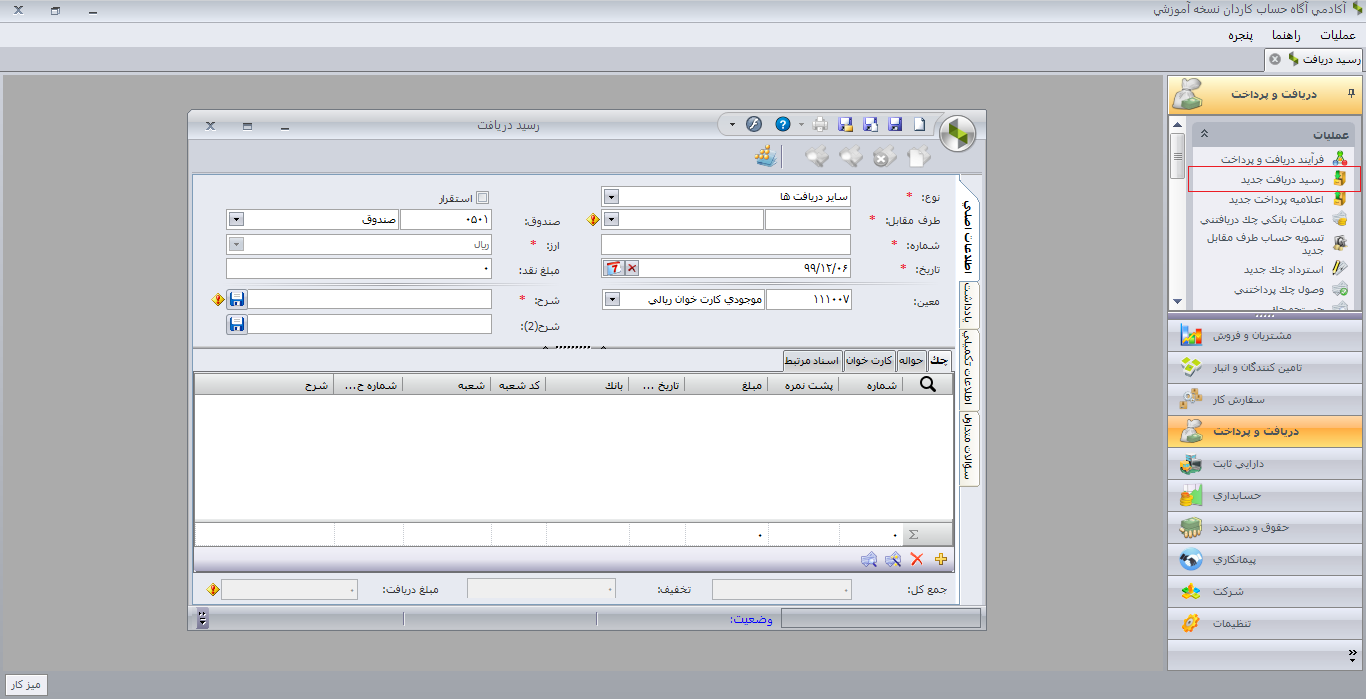
فرمی که در اختیار شما قرار میگیرد ، در صفحه اطلاعات اصلی ، اطلاعات مورد نیاز را وارد کنید.
جهت ورود اطلاعات رسید دریافت چک ، موارد و نکات زیر را باید در نظر داشته باشیم :
1 – در صورتیکه برای کاربر ، حقوق دسترسی رسید دریافت چک تعریف شده باشد ، کاربر می تواند اقدام به ورود اطلاعات رسید دریافت نماید .
2 – انتخاب “نوع” اجباری است . در رسید دریافت ، چهار نوع دریافت وجود دارد که عبارت است از : “دریافت از مشتری” ، “دریافت از تامین کننده” ، “سایر دریافت ها” و “تضمین” .
می توانیم با توجه به نوع دریافت چکی که انجام می دهیم ، یکی از انواع دریافت را انتخاب نموده و به تکمیل اطلاعات فرم رسید ادامه بدهیم.
3 – انتخاب “طرف مقابل” اجباری است . با توجه به نوع دریافت انتخابی ، می توانیم از لیست طرف مقابل ، طرف مقابل مد نظرمان را انتخاب نماییم .
توجه داشته باشید که اگر در نوع دریافت “دریافت از مشتری” را انتخاب نموده باشیم ، لیست طرف مقابل ، تنها لیست مشتریان را نمایش خواهد داد و همچنین اگر در نوع دریافت “دریافت از تامین کننده” انتخاب نموده باشیم ، لیست طرف مقابل ، تنها لیست تامین کنندگان را نمایش خواهد داد .
با انتخاب نوع “سایر دریافت ها” و “تضمین” ، لیست طرف مقابل شامل تمامی انواع تفصیلی ها خواهد بود و می توانیم یکی از تفصیلی ها را به عنوان طرف مقابل انتخاب نماییم .
4 – ورود “شماره” رسید اجباری است . در صورتی که در “قسمت تنظیمات/روش شماره گذاری رسید دریافت” را به صورت دستی انتخاب کرده باشیم ، شماره رسید فعال بوده و شما می توانیم شماره را به صورت دستی وارد نماییم.
و در صورت وارد ننمودن شماره ، هنگام ذخیره رسید دریافت ، خود سیستم به صورت خودکار به رسید ذخیره شده ، شماره اختصاص خواهد داد.
ولی در صورتی که در “قسمت تنظیمات/روش شماره گذاری رسید دریافت” را به صورت خودکار انتخاب کرده باشیم ، شماره رسید فعال نبوده و خود سیستم به صورت خودکار به رسید ذخیره شده ، شماره اختصاص خواهد داد.
5 – ورود “تاریخ” اجباری است . سیستم به صورت پیش فرض “تاریخ” را با تاریخ روز نمایش می دهد . ما می توانیم با زدن کلید تاریخ را خالی نموده و تاریخ را به صورت دستی وارد نماییم و یا با زدن کلید “تاریخ” با تاریخ روز پر خواهد شد .
6 – انتخاب “معین” اجباری است . معین انتخابی ، سمت بستانکار سند رسید دریافت خواهد بود .
در صورتی که در “قسمت تنظیمات/تنظیمات نرم افزار مشتریان وفروش” معین های مربوط به حساب های فروش به درستی ارتباط داده شده باشد ، با انتخاب “نوع دریافت از مشتری” ، سیستم به صورت پیش فرض ، معین مربوط به حساب های دریافتنی را نمایش خواهد داد .
همچنین در صورتی که در “قسمت تنظیمات/تنظیمات نرم افزار تامین کنندگان و خرید” معین های مربوط به حسابداری انبار به درستی ارتباط داده شده باشد ، با انتخاب “نوع دریافت از تامین کنندگان” ، سیستم به صورت پیش فرض ، معین مربوط به حساب های پرداختنی را نمایش خواهد داد.
و ما می توانیم درصورت نیاز معین مربوطه را تغییر دهیم . ولی با انتخاب نوع دریافت “سایر دریافت ها” و “تضمین” حساب معین خالی بوده و ما می توانیم معین مورد نظرمان را از سلکتور معین انتخاب نماییم .
7 – هنگام استقرار سیستم ، لازم است آن دسته از چک های دریافتی که در زمان شروع به کار سیستم ، هنوز وصول یا نقد نشده اند یا واخواست شده اند ، جمع آوری کرده و به صورت چک های زمان استقرار وارد سیستم نماییم .
برای این کار ، در بالای فرم رسید دریافت ، تیک استقرار را زده و اطلاعات فرم را وارد می نماییم .
8 – انتخاب “ارز” اجباری است و سیستم به صورت پیش فرض ارز پایه را نمایش می دهد .
9 – انتخاب “صندوق” اجباری است و سیستم به صورت پیش فرض ، آخرین صندوق مورد استفاده در رسید دریافت قبلی را نمایش می دهد و ما می توانیم صندوق مورد نظر خود را از سلکتور صندوق انتخاب نماییم .
لازم به ذکر است که با انتخاب هر نوع ارزی ، تنها صندوق های معرفی شده با آن نوع ارز در سلکتور “صندوق” نمایش داده خواهد شد .
10 – وارد نمودن “شرح” رسید اجباری است . همچنین در صورتی که از امکانات زبان دوم در سیستم استفاده می کنیم ، می توانیم در قسمت “شرح (2)” شرح مورد نظر را وارد کنیم .
11 – بر روی صفحه چک کلیک نموده و با زدن کلید پایین فرم ، ( + ) اقدام به ورود اطلاعات قلم چک نماییم . و همچنین با زدن کلید ( * ) می توانیم قلم چک مربوطه را حذف نماییم .
12 – اطلاعات قلم چک شامل : “شماره چک” ، “شماره پشت نمره” ، “مبلغ چک” ، “تاریخ چک” ، “بانک” ، “کد شعبه” ، “شعبه” ، “شماره حساب” ، “شرح” و “شرح (2) _در صورت استفاده از امکانات زبان دوم درسیستم” می باشد .
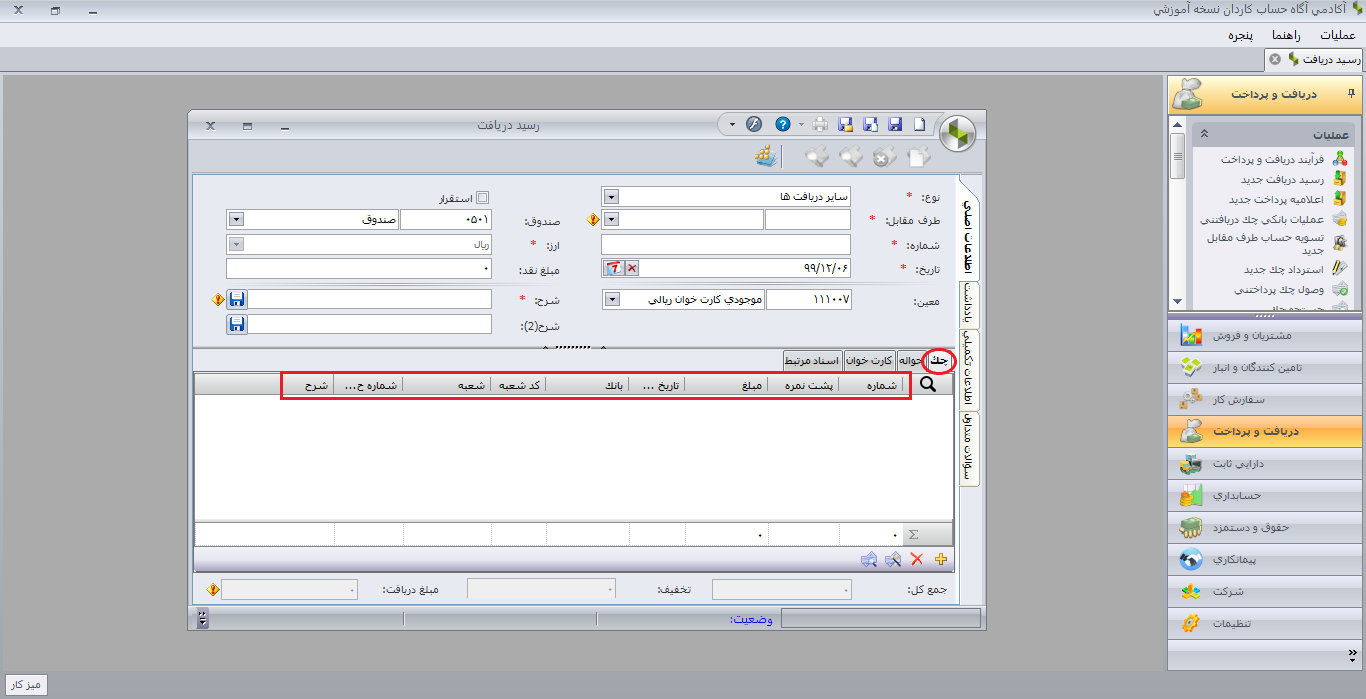
13 – سیستم به صورت پیش فرض شرح قلم چک را با شرح رسید و در صورت استفاده از امکانات زبان دوم درسیستم ، شرح (2) قلم چک را با شرح (2) رسید پر خواهد کرد و ما می توانیم ، در صورت نیاز آن را تغییر دهیم
14 – اگر نوع دریافت را “دریافت از مشتری” و یا “دریافت از تامین کننده” انتخاب نموده باشیم ؛ در پایین فرم ، تخفیف فعال شده و ما می توانیم در صورت وجود تخفیف در زمان دریافت ، تخفیف مورد نظر را وارد نماییم . در این صورت مبلغ تخفیف به مبلغ دریافت اضافه شده و جمع کل دریافت را تشکیل می دهد .
3 – صدور سند حسابداری رسید دریافت چک :
در مورد صدور سند حسابداری رسید دریافت چک ، موارد زیر را باید در نظر داشته باشیم :
1 – برای صدور سند حسابداری رسید دریافت چک ، باید اطلاعات همه اقلام رسید مورد نظر تکمیل شده باشد.
2 – برای صدور سند حسابداری رسید دریافت چک ، باید اطلاعات حساب معین در بالای فرم رسید دریافت چک و اطلاعات حساب های معین در تنظیمات سیستم عملیات بانکی تعریف شده باشند.
3 – در صورتیکه در تنظیمات سیستم عملیات بانکی ، گزینه “صدور خودکار سند حسابداری رسید دریافت” فعال شده باشد ، به محض ثبت رسید دریافت چک ، سند حسابداری آن نیز صادر خواهد شد .
4 – برای هر رسید دریافت چک ، امکان صدور بیش از یک سند حسابداری وجود ندارد و همه اطلاعات یک رسید دریافت چک در یک سند حسابداری ثبت میشود .
5 – در رسید دریافت چک در صفحه اسناد مرتبط ، میتوانیم مشخصات سند حسابداری صادر شده برای رسید دریافت چک را مشاهده کنیم .
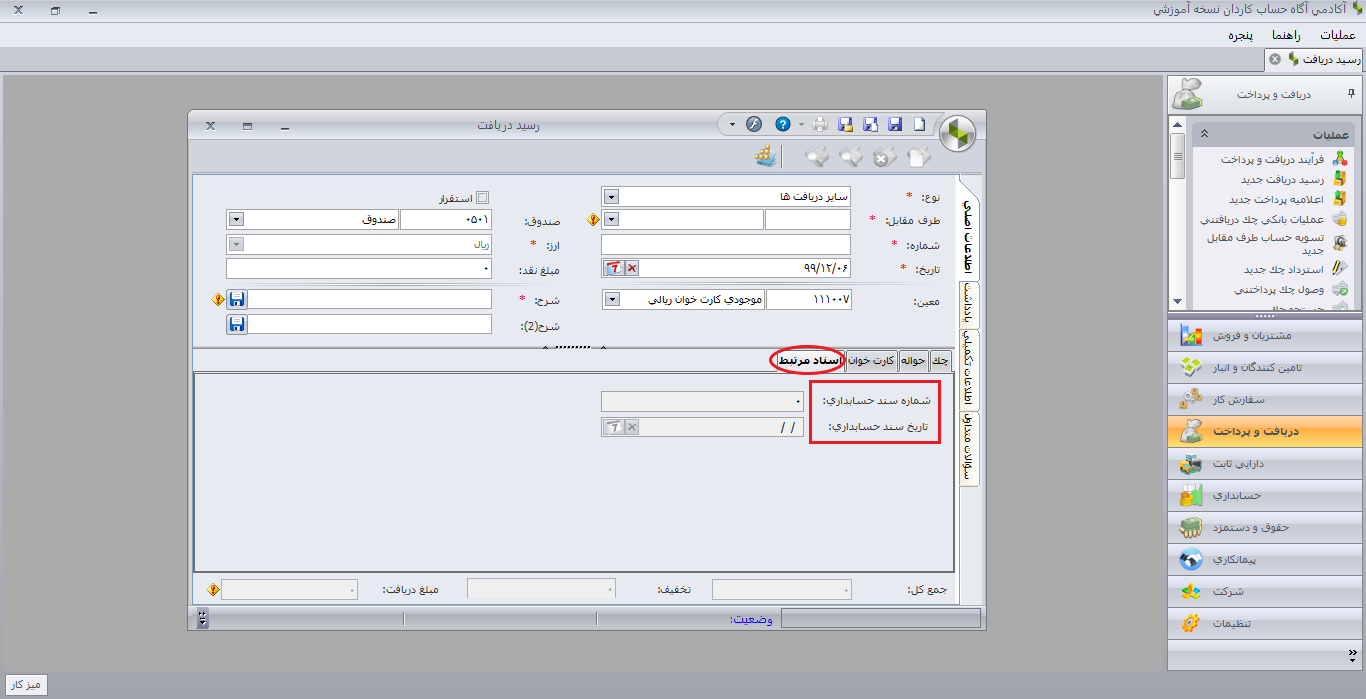
6 – در صورتیکه در تنظیمات سیستم عملیات بانکی ، گزینه “صدور خودکار سند حسابداری رسید دریافت” فعال شده باشد ، وقتی کلید ثبت رسید دریافت چک را میزنیم ، سند حسابداری صادر خواهد شد .
در صورتیکه به هر دلیلی سند حسابداری قابل ثبت نباشد ، رسید دریافت ذخیره خواهد شد ولی سند حسابداری برای آن صادر نمیشود و بعدا پس از رفع مشکلات ، سند حسابداری آن را صادر میکنیم .
7 – پس از ثبت سند حسابداری یک رسید ، امکان انجام تغییرات در آن تا زمان حذف سند حسابداری مربوطه وجود ندارد.
8 – برای صدور سند حسابداری رسید دریافت چک از مشتری ، از حساب های زیر استفاده میشود :
حساب معین اسناد نزد صندوق : حساب معین تعیین شده در تنظیمات عملیات بانکی برای اسناد نزد صندوق
حساب معین حساب های دریافتنی : حساب معین تعیین شده در بالای فرم رسید دریافت چک
حساب معین تخفیفات : حساب معین تعیین شده در تنظیمات مشتریان و فروش برای تخفیفات نقدی فروش
9 – برای صدور سند حسابداری رسید دریافت چک از تامین کننده ، از حساب های زیر استفاده میشود :
حساب معین اسناد نزد صندوق : حساب معین تعیین شده در تنظیمات عملیات بانکی برای اسناد نزد صندوق
حساب معین حساب های دریافتنی : حساب معین تعیین شده در بالای فرم رسید دریافت چک
حساب معین تخفیفات : حساب معین تعیین شده در تنظیمات تامین کنندگان و خرید برای تخفیفات نقدی خرید
10 – برای صدور سند حسابداری رسید دریافت چک از سایر ، از حساب های زیر استفاده میشود :
حساب معین اسناد نزد صندوق : حساب معین تعیین شده در تنظیمات عملیات بانکی برای اسناد نزد صندوق
حساب معین پیش پرداخت ( یا هر معین دیگر ) : حساب معین تعیین شده در بالای فرم رسید دریافت چک
11 – برای صدور سند حسابداری رسید دریافت چک تضمین ، از حساب های زیر استفاده میشود :
حساب معین طرف حساب انتظامی : حساب معین تعیین شده در تنظیمات عملیات بانکی برای طرف حساب انتظامی
حساب معین حساب های انتظامی : حساب معین تعیین شده در بالای فرم رسید دریافت چک
4 – رسید دریافت وجه نقد :
برای ثبت رسید دریافت وجه نقد ، اطلاعات بالای فرم رسید دریافت را مانند رسید دریافت چک تکمیل و تنها تفاوت آن با رسید دریافت چک در این است که در بالای فرم ، مبلغ نقد دریافتی را وارد نموده و اطلاعات را ثبت می نماییم .
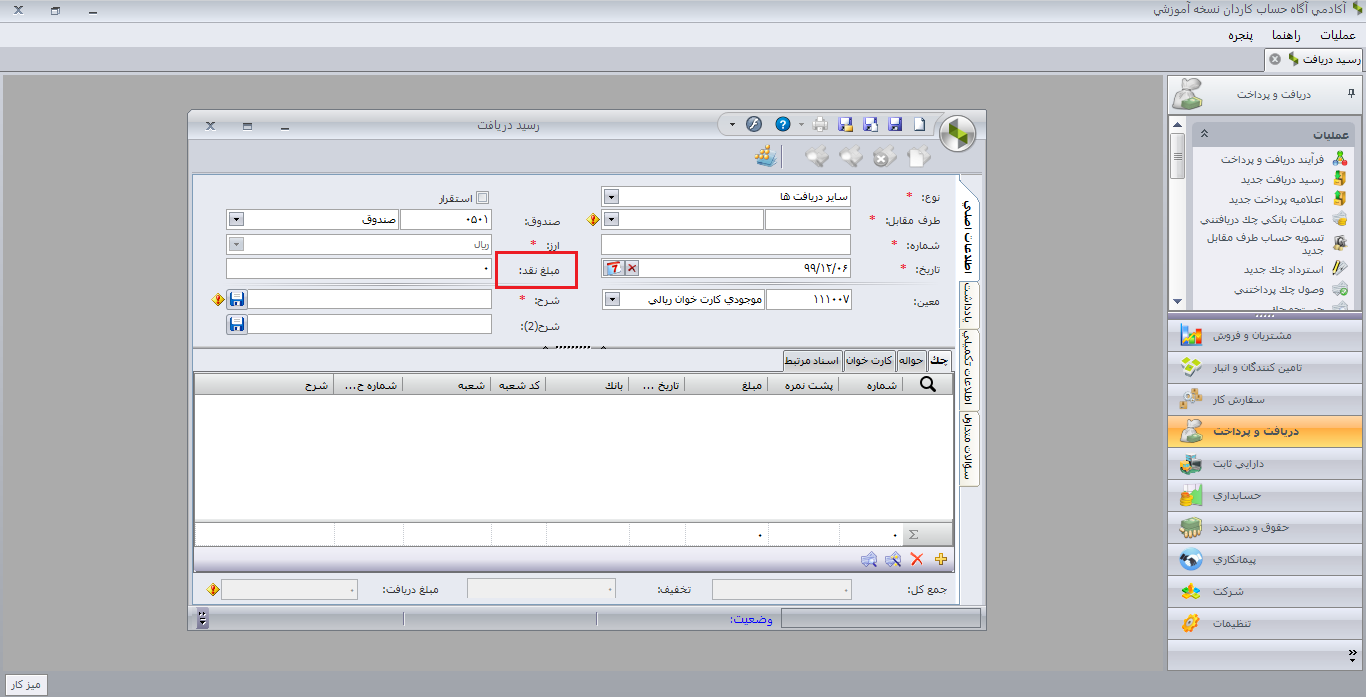
5 – صدور سند حسابداری رسید دریافت وجه نقد :
برای صدور سند حسابداری رسید دریافت وجه نقد ، از حساب های زیر استفاده میشود :
حساب معین موجودی صندوق : حساب معین تعیین شده در تنظیمات عملیات بانکی برای موجودی صندوق
حساب معین : حساب معین تعیین شده در بالای فرم رسید دریافت وجه نقد
حساب معین تخفیفات : حساب معین تعیین شده در تنظیمات مشتریان و فروش برای تخفیفات نقدی فروش
حساب معین تخفیفات : حساب معین تعیین شده در تامین کنندگان و خرید برای تخفیفات نقدی خرید
6 – رسید دریافت حواله :
برای ثبت رسید دریافت حواله ، اطلاعات بالای فرم رسید دریافت را مانند رسید دریافت چک تکمیل و تفاوت آن با رسید دریافت چک در این است که در بالای فرم ، نیازی به انتخاب صندوق نبوده و اطلاعات پنجره حواله را مطابق شکل زیر تکمیل و اطلاعات را ثبت می نماییم .
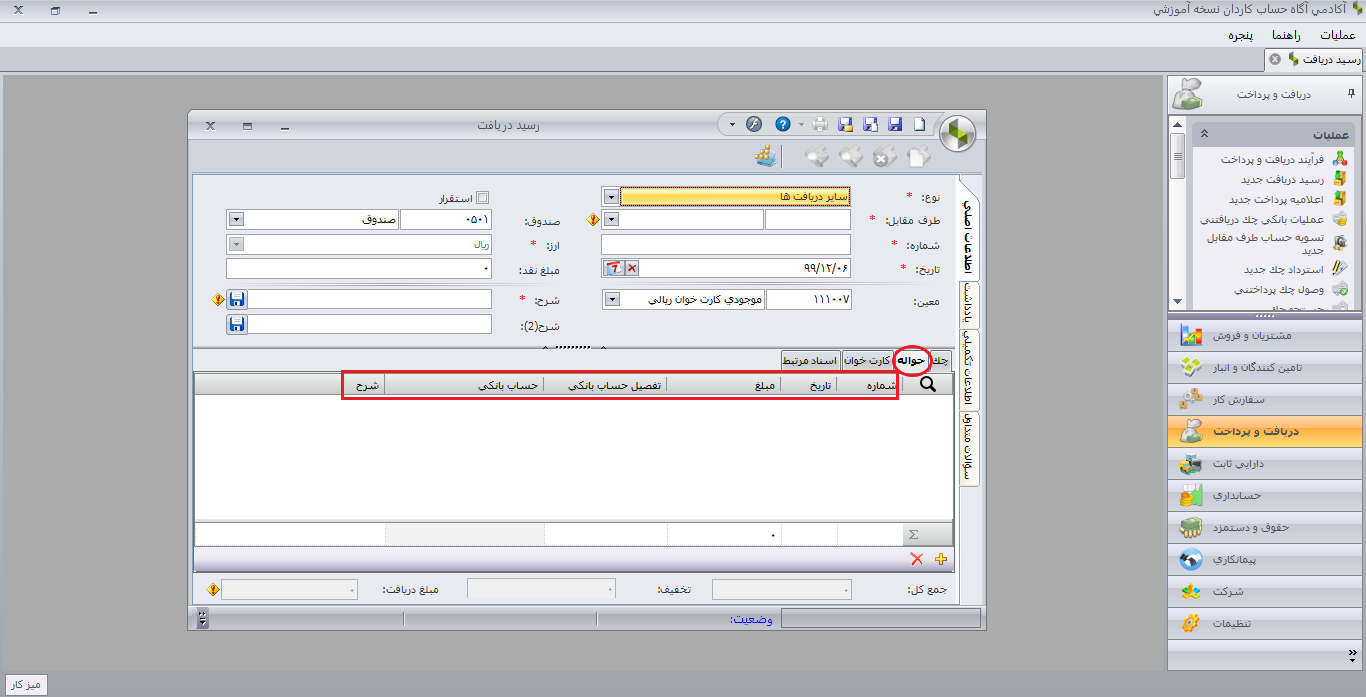
7 – رسید دریافت کارت خوان :
برای ثبت رسید دریافت کارت خوان ، اطلاعات بالای فرم رسید دریافت را مانند رسید دریافت چک تکمیل و تفاوت آن با رسید دریافت چک در این است که در بالای فرم ، نیازی به انتخاب صندوق نبوده و اطلاعات پنجره کارت خوان را مطابق شکل زیر تکمیل و اطلاعات را ثبت می نماییم .
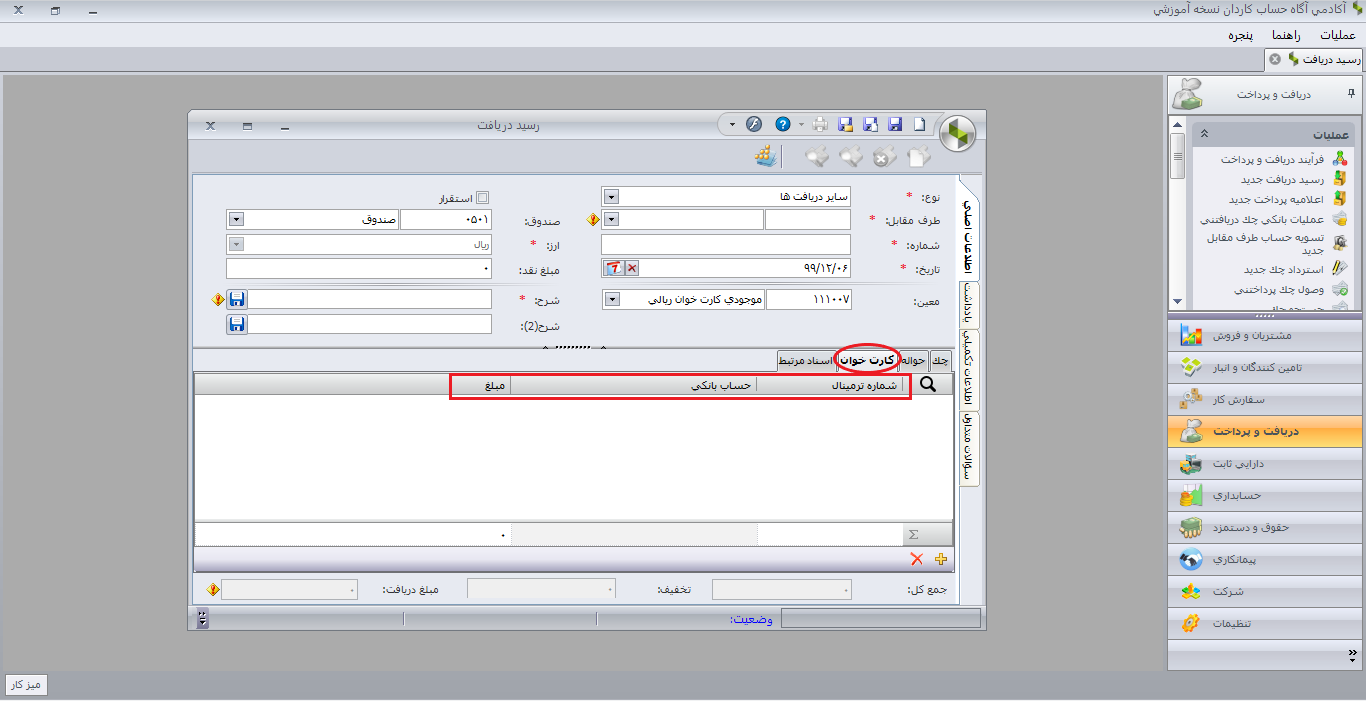
8 – لیست رسید های دریافت :
برای مشاهده لیست رسید های دریافت ، از سمت راست سیستم وارد قسمت دریافت و پرداخت شده و در قسمت فهرست روی گزینه “رسید های دریافت” کلیک می کنیم .
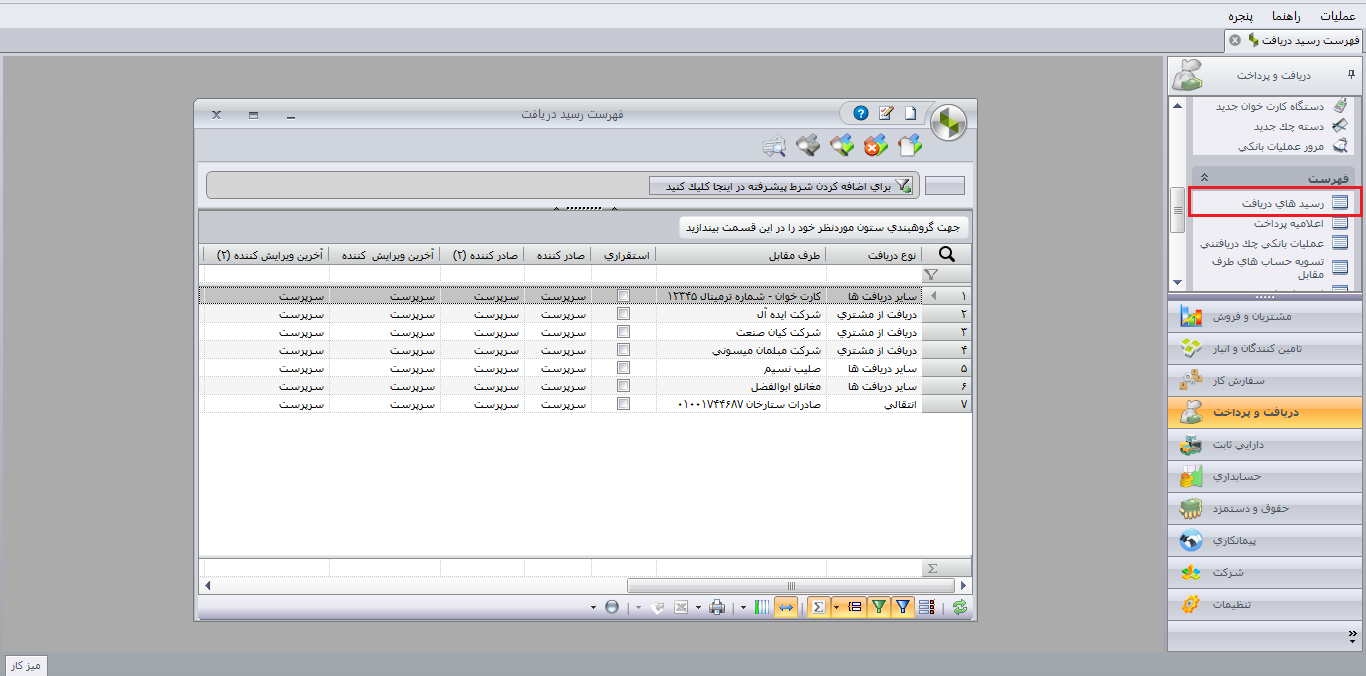
توجه :
در صورت نیاز به حذف اطلاعات رسید دریافت ثبت شده ، از لیست رسیدهای دریافت ، مورد یا موارد مورد نظر را انتخاب کرده و در قسمت کلید حذف ( * ) را بزنید یا از Ctrl+D استفاده کنید .
با حذف رسید دریافت، سند حسابداری مرتبط با آن نیز حذف خواهد شد در نتیجه در صورتی که سند حسابداری یک رسید دریافت به هر دلیلی قابل حذف نباشد ، آن رسید هم قابل حذف نخواهد بود .
مطالب زیر را حتما مطالعه کنید
کدام نرم افزار حسابداری برای کسب و کار مناسب است؟
چرا به نرم افزار حسابداری سپیدار نیاز داریم؟
آموزش رایگان صفر تا صد نرم افزار سپیدار
نرم افزار حسابداری سپیدار
قیمت نرم افزار سپیدار
اعلامیه بدهکار بستانکار در سپیدار
دوره های آموزشی مرتبط
آموزش رایگان نرم افزار حسابداری سپیدار
دوره آموزشی حسابداری مالی بازرگانی
دوره حسابداری بازرگانی
آموزش ارسال لیست بیمه
2 دیدگاه
به گفتگوی ما بپیوندید و دیدگاه خود را با ما در میان بگذارید.
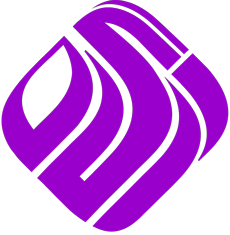


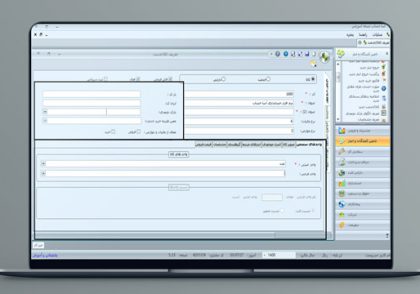







سلام خیلی عالی بود
لطفا برگ پرداخت رو هم مثل برگ دریافت تشریح بنمایید
ممنون
سلام دوست عزیز بله حتما